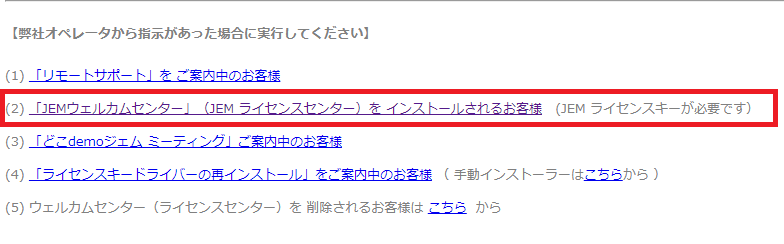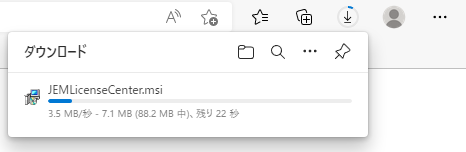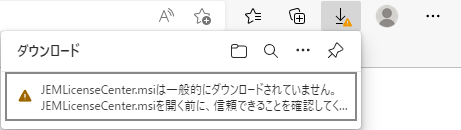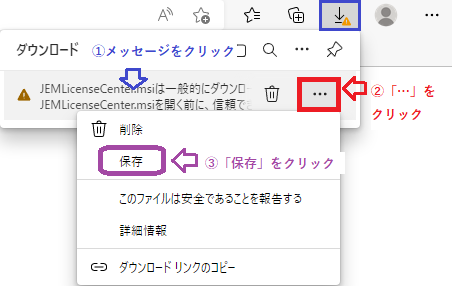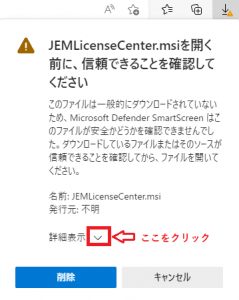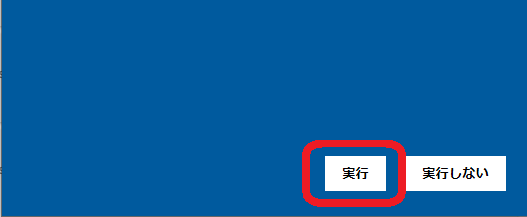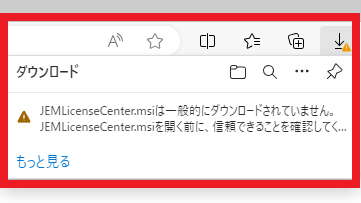
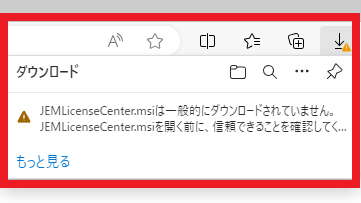
Microsoft Edgeの最新バージョンは、セキュリティ強化の為、インターネットサイトからダウンロード&インストールする際に、数回にわたり警告&安全確認のダイヤログ等が表示されます。
これにより、ライセンスセンターからの新規インストールに戸惑われることが多く、インストールが先にすすまない、出来ない、といった問合せも増えております。
つきましては、以下に、Microsoft Edgeの最新バージョンをご利用の際のダウンロード&インストールの手順を記しますので、ご参考にしていただければ幸いです。
なお、Microsoft Edgeの上記の操作仕様が、今後、特段の通知もなく変更される場合もございます。その際は、何卒、ご了承賜りますようお願い申し上げます。
ダウンロード&インストール手順
JEMデータセンターページから、
(2)「ライセンスセンターをインストールされるお客様」をクリック
ダウンロード時の警告から、『保存』を選択します
警告メッセージの上をクリックすると右側に『・・・』が出てくるので、これをクリック
下に表示されたメニューから『保存』をクリックしてください。
2つ目の警告画面から、『保持する』を選択します
↓
『保持する』が表示されるので、クリックしてください
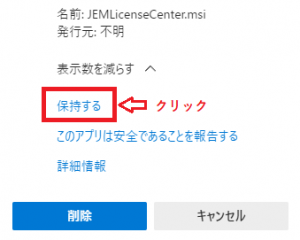
続いて、インストール操作です
『ファイルを開く』をクリックしてください
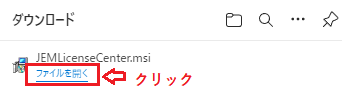
↓
「詳細情報」をクリックすると、一番下に『実行』ボタンが表示されます

↓
その後は、これまでと同様の流れとなります
(『ユーザーアカウント制御』画面が表示されます)
以上